博文
为什么AI导出的图片不居中?
|
之前为大家总结了用AI软件进行科研绘图时常见的4个技巧知识,今日继续为大家分享第五个知识点,也是近期我在处理图像时遇到的:在我们绘制完所需的矢量图片,导出后发现--明明已经将图片在AI画板上居中了,为什么导出的图片还是偏的??
如图:


通常出现这种情况的原因是在我们导出的图形附近有一些多余的透明的图形/路径/锚点,而用肉眼没有办法发现,所以在实际导出的时候会随着我们的主图片一起被导出,从而使得最后导出的图片的中心线出现了偏移,也就不居中了。

这些多余的图形/路径/锚点通常是我们在绘制图形过程中没有删除干净或者绘制图形的时候不小心多绘制出了的点或图形。
所以从这里我们也可以了解到AI导出图片的原则:默认导出画布上的所有图形为图片,不以画板设置的边界为准。也就是说不论你在AI中绘制的图形是否处于画布上都会被导出来。
那么如何避免导出图片出现偏移的情况呢?
在导出之前检查图中是否存在多余的图形。通常此类图形都是无描边的,很难筛查,如何让其无处躲藏?
菜单栏选择“视图”→“轮廓”(快捷键 Ctrl+y),将图中的所有的点与线以“轮廓线”的形式展示出来,在图中找到“捣乱”的点,将其删除。(再按一次Ctrl+y即可取消轮廓视图)


如果找多余的点太麻烦,那么直接设置一个图形的导出范围,不让范围外的图形导出来不就好了?
菜单栏选择“文件”→“导出”→“导出为”→选择“使用画板”

导出后的图片,已居中:

【技巧分享:自适应画板大小】
如何让画板大小根据要导出图形的尺寸大小做调整?
首先,将需要导出的图形进行整体的编组,接着打开“画板工具”(“文件”→“文档设置”→“编辑画板”),然后在AI界面中双击编组好的图形,画板的边界将根据编组图形的边框进行锁定。


接着在导出的时候再设置“使用画板”,可以得到一个画面中无多余空白的图片,如图。

好了,本期知识点分享就到这了。
跟着教程一步步走,看看能不能复现出今天的技巧结果?
扫码加入密码子科研绘图交流QQ群,AI软件安装包&各类绘图资源都在群文件里面。
我们下一期小课堂见~
加入我们,共同进步
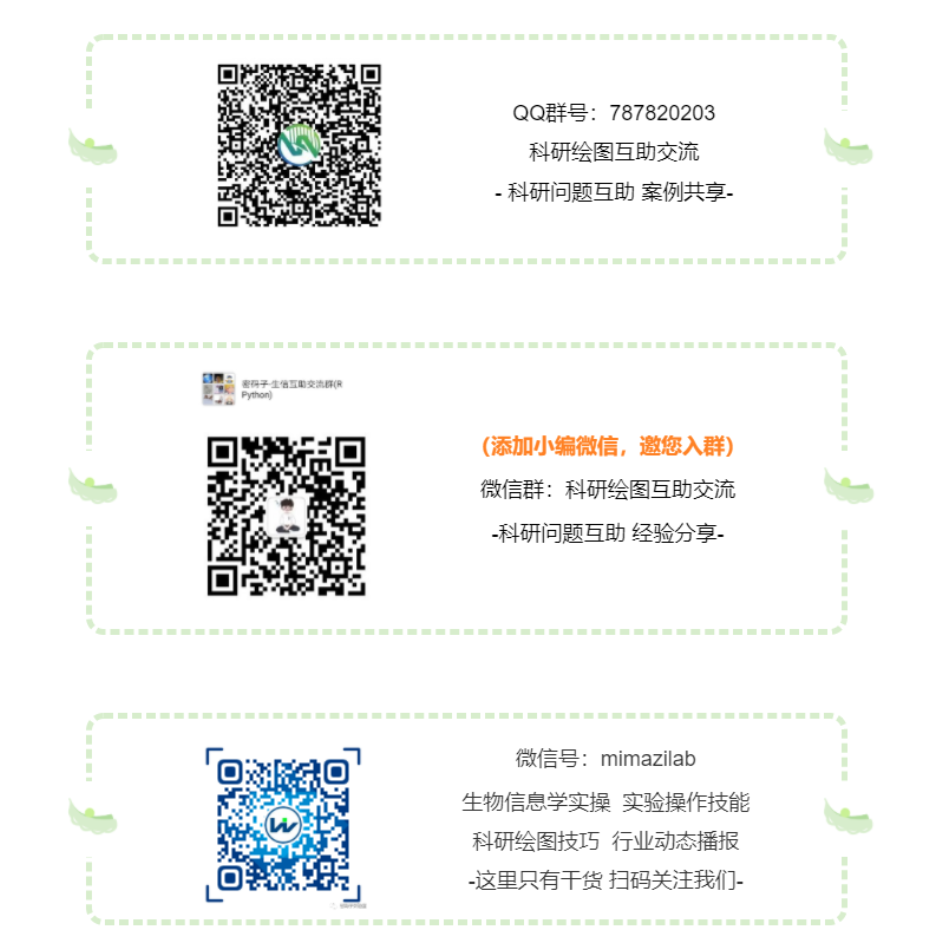
https://blog.sciencenet.cn/blog-3445347-1251209.html
上一篇:欠小伙伴一个火山图,这次给你们补上
下一篇:密码子偏好性分析利器—— codonW